Cisco Business Wireless 에 서 기본 AP 구성 백업 및 복원
목표
이 문서의 목적은 Cisco CBW(Business Wireless) AP를 사용할 때 기본 액세스 포인트(AP) 구성을 백업하고 복원하는 데 필요한 단계를 보여 주는 것입니다.
적용 가능한 디바이스 | 소프트웨어 버전
소개
CBW에는 버전 10.3.1.0 이상에서 사용할 수 있는 새로운 기능이 있어 UI(웹 사용자 인터페이스)에서 기본 AP 컨피그레이션을 내보내고 가져올 수 있습니다.
이 컨피그레이션 파일에는 라디오, 메시 및 위치 설정을 포함한 기본 AP에 대한 모든 정보가 들어 있습니다.구성 파일은 XML 형식으로 생성됩니다.
이는 공장 재설정을 수행해야 할 경우에 유용합니다.컨피그레이션 파일이 있는 경우 기본 AP를 처음부터 다시 구성하지 않고도 업로드할 수 있습니다.컨피그레이션 파일이 유용할 다른 인스턴스는 새 기본 AP에 동일한 컨피그레이션을 설정하려는 경우에 유용합니다.
AP용 최신 버전의 소프트웨어가 없는 경우 시작하기 전에 이 작업을 수행해야 합니다.업데이트 없이 이러한 단계를 수행할 수 없습니다.도움이 필요한 경우 Cisco Business Wireless Access Point의 소프트웨어 업데이트를 확인하십시오.
이 문서의 용어에 익숙하지 않은 경우 Cisco Business:새 용어 용어집.
기본 AP에 로그인
1단계
네트워크의 컴퓨터를 사용하여 검색 바에 https://[기본 AP의 IP 주소]를 입력하여 기본 AP의 웹 UI에 로그인합니다.https://을 접두사로 사용해야 합니다. 그렇지 않으면 액세스할 수 없습니다.이 예에서는 https://192.168.1.124가 사용되었지만 사용자의 항목은 달라집니다.액세스 문제가 있는 경우 다른 웹 브라우저를 시도할 수 있습니다.

2단계(선택 사항)
보안 인증서가 없는 경우 경고가 표시된 팝업이 표시될 수 있습니다.이 경고는 웹 브라우저에 따라 다르게 표시될 수 있습니다.클릭하여 계속 진행합니다.
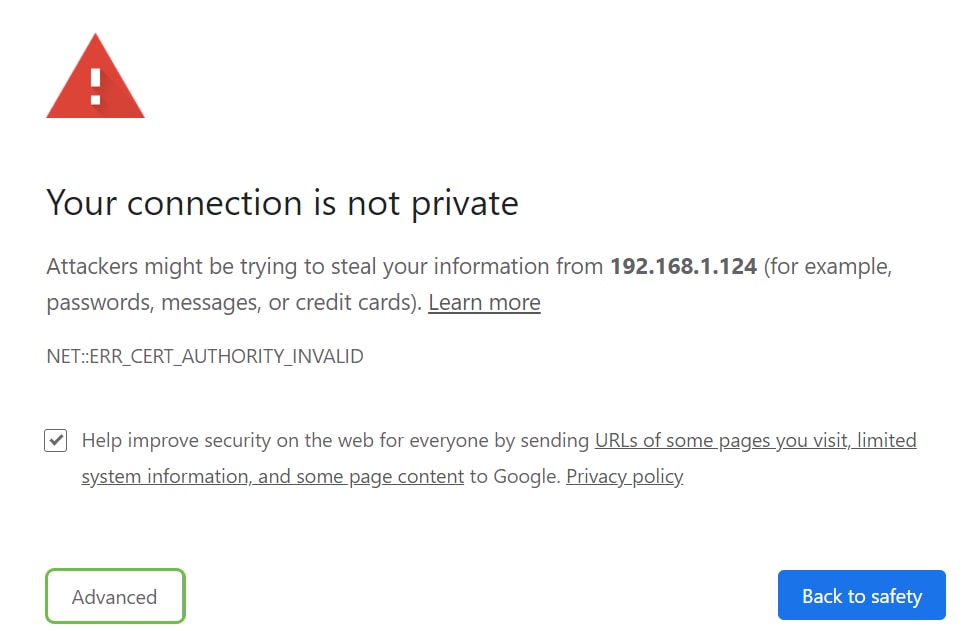
계속하려면 두 번째 팝업이 있을 수 있습니다.
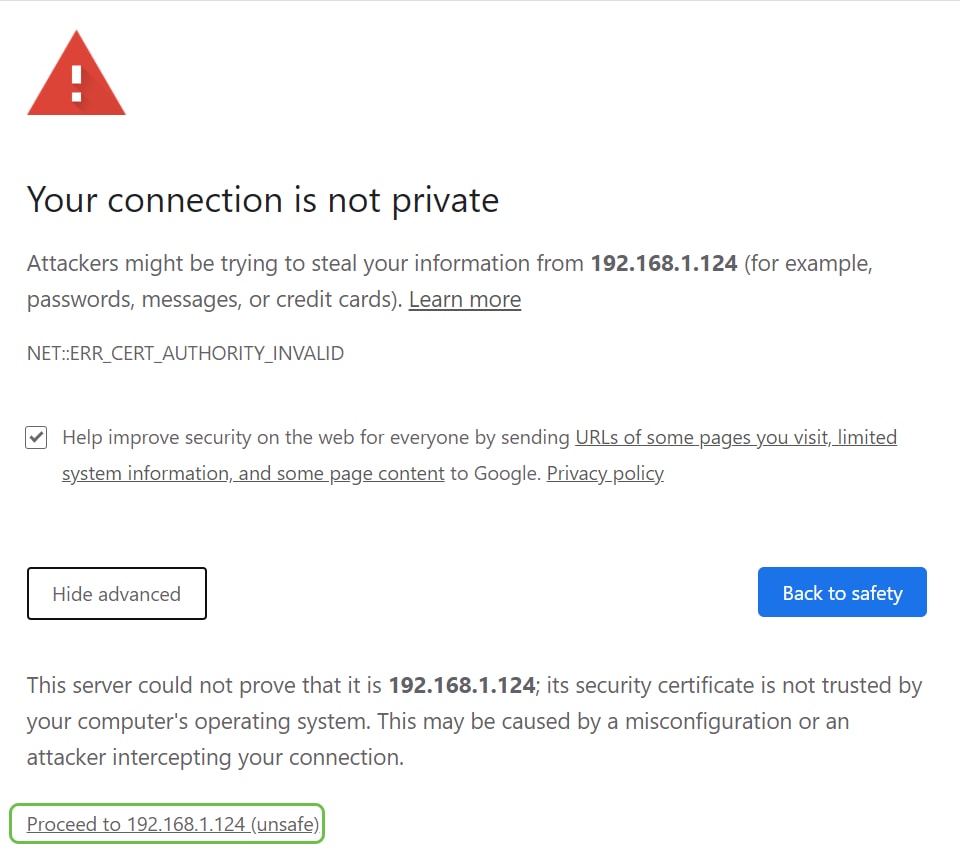
3단계
Login(로그인)을 클릭합니다.
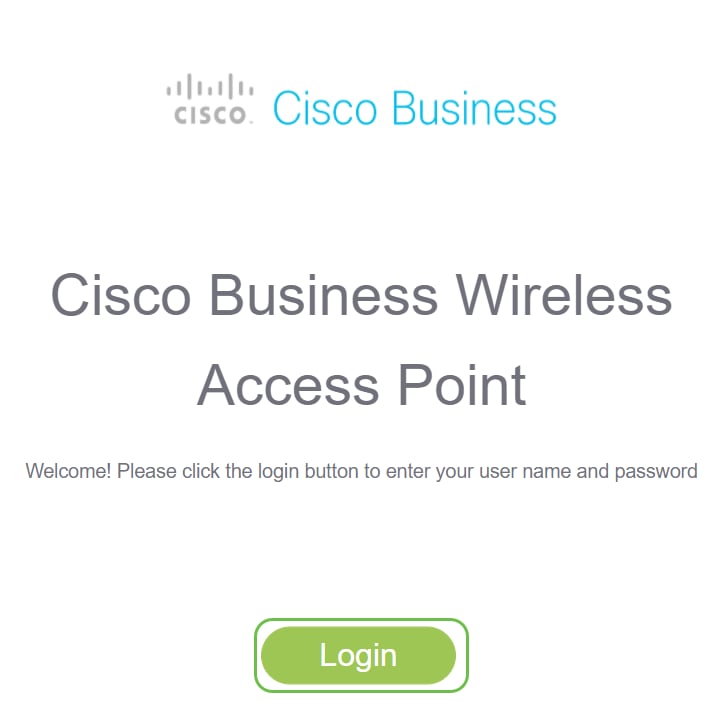
4단계
사용자 이름과 비밀번호를 입력합니다.확인을 클릭합니다.
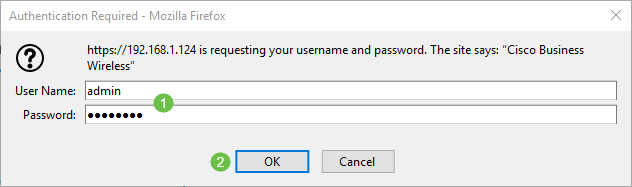
구성 파일 다운로드
1단계
Advanced(고급) > Primary AP Tools(기본 AP 툴)를 클릭합니다.
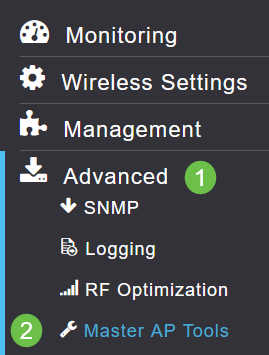
2단계
Configuration Management 탭을 클릭합니다.Direction(방향) 드롭다운 메뉴를 클릭하여 Download(다운로드)를 선택합니다.전송 모드를 HTTP에서 유지합니다.Apply를 클릭합니다.
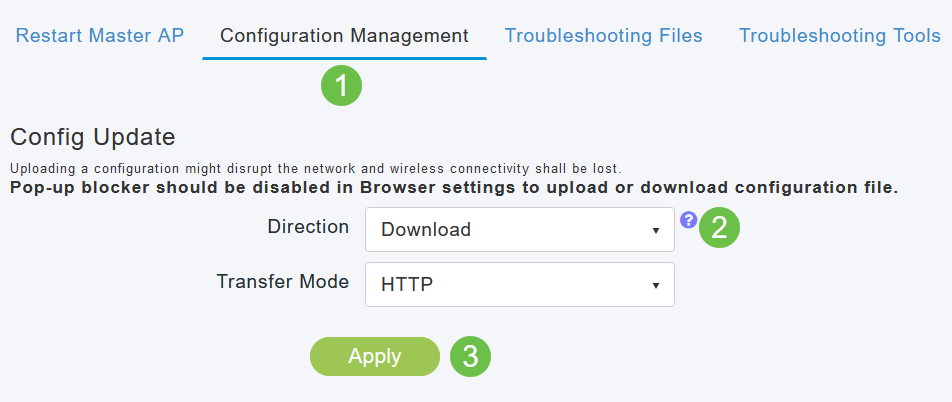
3단계
파일을 다운로드할지 확인하는 팝업이 표시됩니다.예를 클릭합니다.
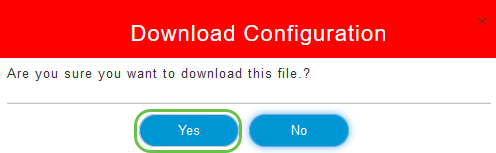
4단계
팝업 창에 몇 가지 옵션이 표시됩니다.이 예제에서는 Open with Notepad(메모장으로 열기)(기본값)를 선택했습니다. 확인을 클릭합니다.저장하기 전에 보기를 원하지 않으면 파일 저장을 선택하고 이 기사의 구성 업로드 섹션으로 이동할 수 있습니다.
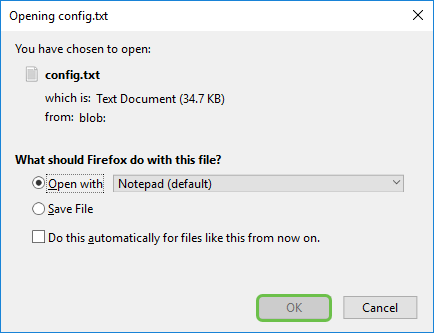
5단계
이것은 구성 파일의 한 섹션에 대한 예입니다.
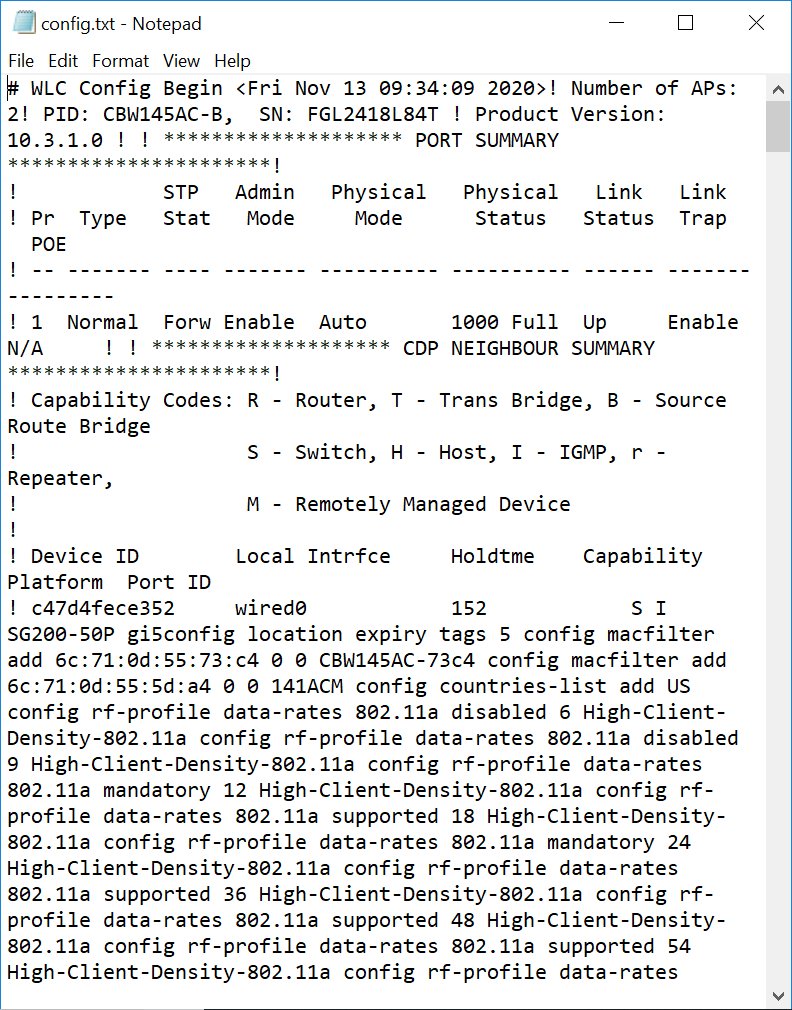
6단계
파일을 클릭한 다음 드롭다운 메뉴에서 다른 이름으로 저장...을 선택합니다..
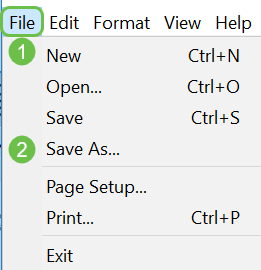
7단계
구성 파일의 이름을 입력합니다.저장을 클릭합니다.업로드할 파일의 위치를 기록해 둡니다.
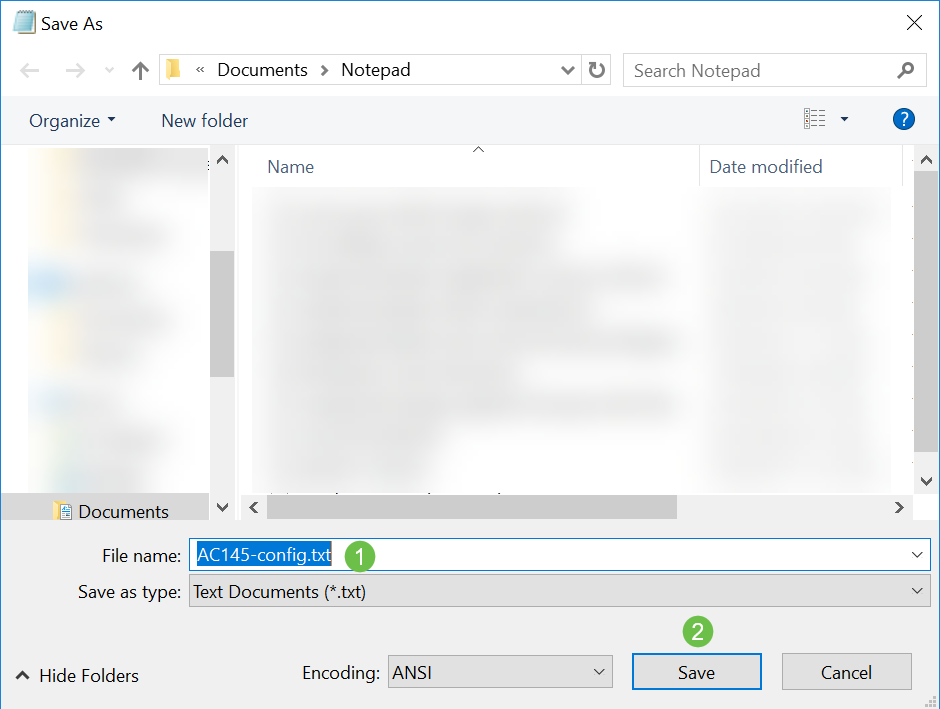
구성 파일 업로드
1단계
Advanced(고급) > Primary AP Tools(기본 AP 툴)를 클릭합니다.
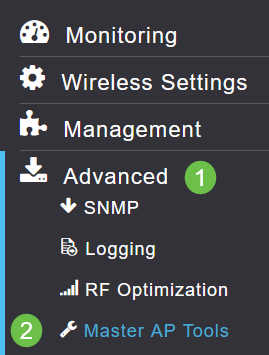
2단계
Configuration Management 탭을 클릭합니다.방향 드롭다운 메뉴를 클릭하여 업로드를 선택합니다.전송 모드를 HTTP에서 유지합니다.Apply를 클릭합니다.
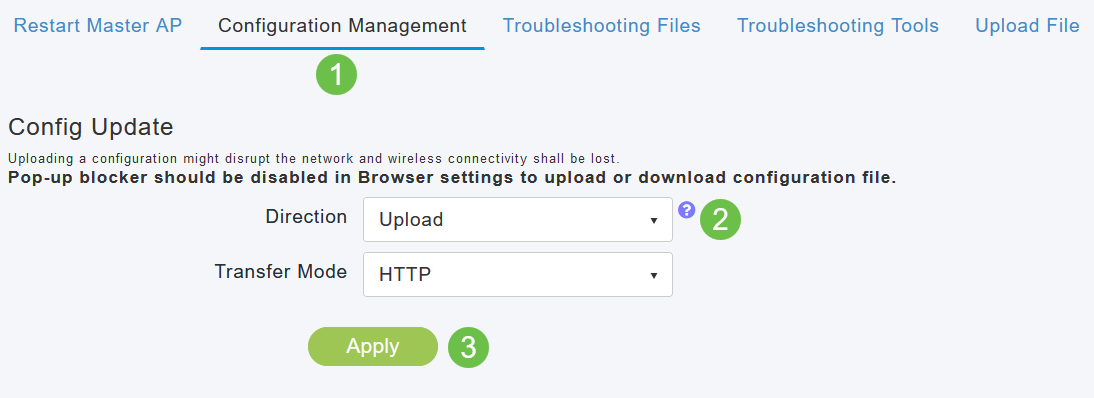
3단계
파일을 다운로드할지 확인하는 팝업이 표시됩니다.예를 클릭합니다.
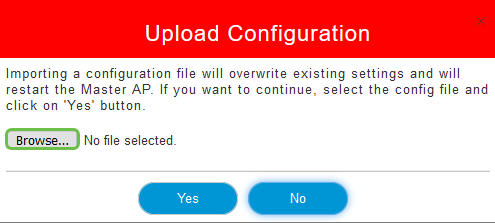
4단계
첫 번째 섹션에서 다운로드한 구성 파일로 이동합니다.열기를 클릭합니다.
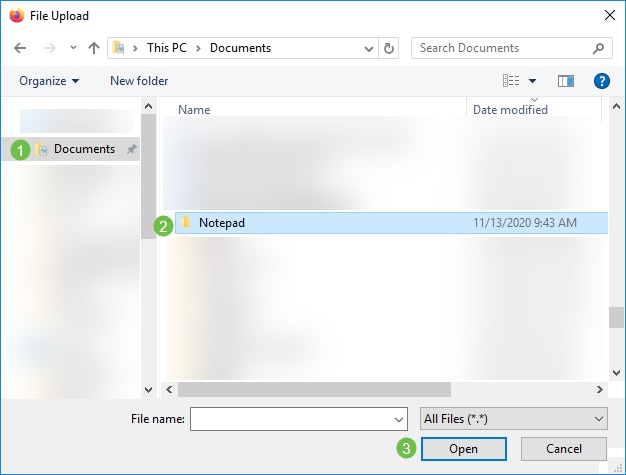
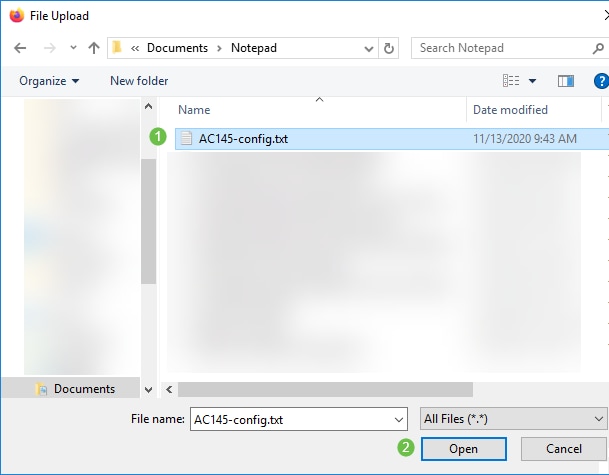
5단계
컨피그레이션 파일을 가져오면 기존 설정을 덮어쓰고 기본 AP를 다시 시작한다는 경고 메시지와 함께 확인을 요청하는 팝업이 표시됩니다.예를 클릭합니다.
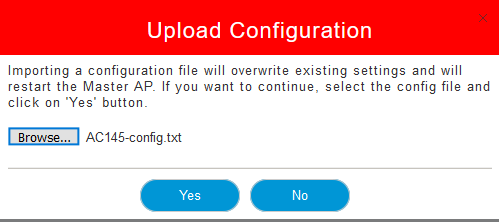
6단계
아래 표시된 업데이트부터 웹 UI 상단에서 업데이트를 받게 됩니다.

시스템이 재설정되는 것을 확인하면 컨피그레이션이 업로드되고 AP가 재부팅됩니다.잠시만 기다려 주십시오. 최대 10분이 소요될 수 있습니다.
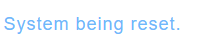
7단계
재부팅이 완료되면 기본 AP에 다시 로그인하라는 메시지가 표시됩니다.자격 증명을 입력하고 확인을 클릭합니다.
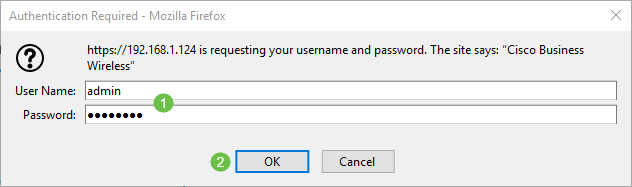
8단계
저장 아이콘을 클릭합니다.

9단계
확인을 클릭합니다.
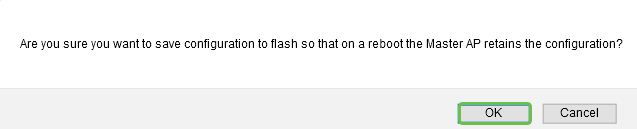
10단계
Yes(예)를 클릭하여 컨피그레이션을 저장하고 다시 시작합니다.최대 10분이 소요됩니다.
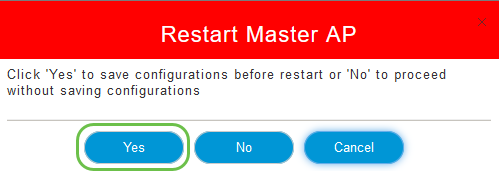
결론
이제 컨피그레이션 파일을 다운로드하고 업로드할 수 있습니다.모범 사례로서 컨피그레이션 파일을 정기적으로 백업하는 것이 좋습니다.
Cisco Business Wireless 주제에 대한 자세한 내용을 보려면 다음 중 하나를 클릭하십시오.
개정 이력
| 개정 | 게시 날짜 | 의견 |
|---|---|---|
1.0 |
10-Dec-2020 |
최초 릴리스 |
 피드백
피드백